
Sisällysluettelo:
- Kirjoittaja John Day [email protected].
- Public 2024-01-30 09:04.
- Viimeksi muokattu 2025-01-23 14:45.
Ok, joten jotkut ihmiset ovat kysyneet minulta, mistä olen oppinut vbs: n. Olen oppinut eri verkkosivustoilta, kuten w3 -kouluista, jopa tietäen, että se on tarkoitettu web -komentosarjoille, mutta voit silti käyttää sitä tavallisista vbs -tiedostoista. Opin sen minulta = DSo antaa sinun aloittaa… Mikä on vbs? VBScript on Microsoftin skriptikieli. -_- niin Microsoftina he menevät ja tekevät sen niin, että se toimii vain IE: llä. Mutta sen lisäksi, että se on web -komentosarja, sitä käytetään kaikenlaisiin asioihin… esimerkiksi kuvassa 2) (tämä on toinen kuva) Tämä on otettu System 32 -kansiosta. VBS: ää voidaan käyttää myös ohjelmien tekemiseen.. mutta se on VB. NET.. käyttää kuitenkin suurinta osaa samaa koodausta. opetusohjelma.. mutta en löytänyt yhtä. Muut kuin cammel8, joka näyttää todella hyvältä vbs -komentosarjojen kanssa = P.. mutta teen silti opetusohjelman.
Vaihe 1: Vbs: n perusteet
Ok, tässä ovat perusasiat.. asioita, jotka sinun pitäisi jo tietää … Tallennat tiedostot muodossa: something.vbsSe ei ole kuin erätiedosto, sillä ei ole näyttöä, joka kertoo sinulle tietoja. Se on tavallaan paljon kuin javascript. Mutta samaan aikaan se ei ole mitään sen kaltaista. Tehdä var, jota käytät dime. G.. dim iRulenow sinulla olisi muuttuva puhelu iRulenow voit alkaa lisätä asioita sinulle vars.. kuten: iRule = msgbox ("hei") tämä saa näkyviin viestiruudun, jossa sanotaan hei. (kuva 1) Sen lisäksi voit lisätä erilaisia painikkeita viestiruutuun.. tässä on kyse viestilaatikoista: TÄSTÄ niin paljon opetusohjelmia, joita en edes vaivaudu menemään niihin. myös varsien avulla voit himmentää matriisi: himmeä iRule (3), mutta se osoittautuisi näin: (koska 0 sisältyy) iRule (0) = "var1" iRule (1) = "var2" iRule (2) = "var3" iRule (3) = "var4" Varsien käyttäminen komentosarjassa … Voit käyttää varsia helposti.. sinulla voisi olla: (kuva 2)
dim iRuledim instructablesiRule = "instructables" instructables = msgbox ("hei" & iRule) Koska & sanoo "hei ohjeet", koska iRule -arvon arvo on instructables. SubsYou voi myös olla subs: A on menettely, joka EI anna palautusarvo. Sub iRule (arg1, arg2, arg3)… Käsikirjoitus… Loppuosa Arg 1, 2, 3 ovat argumentteja. Se koskee kaikkia perusasioita.. nauti niistä.. tai jatka lukemista ei -niin perusasioiden vuoksi.
Vaihe 2: Ei niin Vbs: n perusteet
Aloitan tämän vaiheen funktioilla … koska minusta ne ovat aina ärsyttäviä.. vaikka ne ovatkin melko helppoja = Vbs: n toiminnot ovat helppoja.. ish.. ne voivat olla hämmentäviä.. Aloitetaan helpolla toiminnolla: (kuva 1)
Toimintoajat (x, y) kertaa = x * yLoppu FunctionDim -tulos (10, 10) tämä meni funktioon timesx on nyt 10 ja y on nyt 10so: x * y palauttaa arvon vastauksella. For, Next, Do, Loop For, Next -silmukalla voidaan toistaa asioita, esimerkiksi: for var = 0-5 msgbox (var) nextmsgbox ("Valmis") Tämä tuo esiin viestiruudun, joka laskee 0, 1, 2, 3, 4, 5 ja sanoo sitten "Valmis" MUISTA VBS 0: ssa lähes aina! että koodi toistaa komennon 6 kertaa, esim. jos var = 0 - 5 msgbox ("hei") nextmsgbox ("Valmis"), viesti "hei" tulee esiin 6 kertaa. Seitsemännellä kerralla se sanoo Valmis. näytä kahdesti, koska 5 on raja. Voit myös erota. esim Vaihe -5 laskee alas aina 5. käytetään pääasiassa viruksia vastaan = Mutta voit käyttää niitä apuna.. sano, jos haluat jatkaa sanomista, kunnes tietty vaihtoehto on valittu. Voit aina lisätä tehtävään tai silmukkaosaan asti. egdo kunnes var = 5mutta koodissa sinun on tehtävä se lisäämään yksi tai useampi var.. tai se jatkaa silmukointia. Voit myös käyttää doa esimerkiksi: do kun var = 10tätä tekee komennot vain jos var on sama kuin 10! Siinä kaikki vbs: n ei niin perusasiat.
Vaihe 3: Jos ja sitten
Opinnäytteet ovat melko helppoja saada, mutta päätin, että he tarvitsevat sivun, jos joku ei tiedä mitä he tekivät. Mutta ne ovat todella helppoja: e-g.webp
the else ja elseif Nämäkään eivät ole vaikeita..muu on vain silloin, kun haluat yhden vaihtoehdon yhdelle ja toista muulle.. esim. var = 1 thenmsgbox ("var is 1") else msgbox ("var ei ole 1 ") loppu, jos jos var ei = 1, se sanoo aina, että" var ei ole 1 ", jos muu on myös hyvin samanlainen… esim. var = 1 thenmsgbox (" var on 1 ") elseif var = 2 thenmsgbox ("var on 2") else msgbox ("var ei ole 1 tai 2") end ifthis tekisi sen niin jos var oli 1 tai 2, se sanoisi var on 1/2 … mutta jos ei ole niin se sanoo var on ei 1 tai 2.
Vaihe 4: Kotelot
tapaukset ovat yksinkertaisia ja voivat tehdä elämästäsi paljon helpompaa.. esim. yksinkertainen tapaus:
Dim FavCol FavCol = "punainen" Valitse tapaus FavCol -kotelo "Musta" msgbox ("suosikkivärisi on musta") Kotelo "punainen" msgbox ("suosikkivärisi on punainen") Kotelo "Keltainen" msgbox ("suosikkivärisi on keltainen" ") Case Elsemsgbox (" Nyt olet vain hämmentävä ") Lopeta Valitse tämä yksinkertainen skripti valitsee vaihtoehdot luettelosta tässä tapauksessa se kertoo suosikkivärisi punaiseksi. Sallikaa minun perehtyä siihen hieman yksityiskohtaisemmin … saat vaihtelusi: Dim var, var = "iRule" var voi tukahduttaa mitä tahansa ja pyydät vbs: ää selaamaan luettelon löytääksesi var … jos se ei löydä sitä, se siirtyy: Case Else -tilaan, joka on aivan kuin if, else -komento. jos se löytää var, se suorittaa
Vaihe 5: Ohitetaan Vars
Jos katsot ympärillesi Internetissä, huomaat, että monet ihmiset haluavat tietää, miten siirtää välit erien välillä vbs: n ja vbs: n välillä… Näytän sinulle parhaan tavan, jonka löysin: Koska tämä on vbs -opetusohjelma, Näytän sinulle, miten siirrät varsit vbs: stä eräksi ensin… VBS TO BATCHTämä on vbs:
dim aa = InputBox ("Kirjoita jotain:", "Var") dim WshShellset WshShell = Wscript. Createobject ("Wscript.shell") wshshell.run "test.bat" & aTämä pyytää sinua kirjoittamaan var sen jälkeen kutsuu test.bat läpäisemään kirjoittamasi var. a = mitä kirjoitit. tässä on erä: @echo offecho %1pauseexitthis kirjoittaa muuttujan, jonka kirjoitit vbs -tiedostoon … Yksinkertainen… useille varille lisää vain: vbs: wshshell.run "test.bat" & a & b & var3 ect.. muista asettaa heille arvo erä: echo %1 %2 %3 ect.. ERÄ VBS: ään Erä: @echo offset var = hellowscript test. vbs %var %tämä lähettää "hei" testille. vbsthe vbs: dim ArgObj, aSet fso = CreateObject ("Scripting. FileSystemObject") Aseta ArgObj = WScript. Arguments a = ArgObj (0) msgbox (a) tämä näyttää " hei 'viestikentässä. useille eri sarjoille erälle vbs lisää helposti toinen muutos, esimerkiksi erä: wscript test.vbs %var % %var2 %the vbs: dim ArgObj, a, bSet fso = CreateObject ("Scripting. FileSystemObject ") Aseta ArgObj = WScript. Arguments a = ArgObj (0) b = ArgObj (1) msgb ox (a) msgbox (b) MUISTA 0 lukua Jos sinulla on ongelmia näiden kanssa, lähetä pm tai kommentoi.
Suositeltava:
Martix Scene Wake Up Neo Vbs: 4 vaihetta
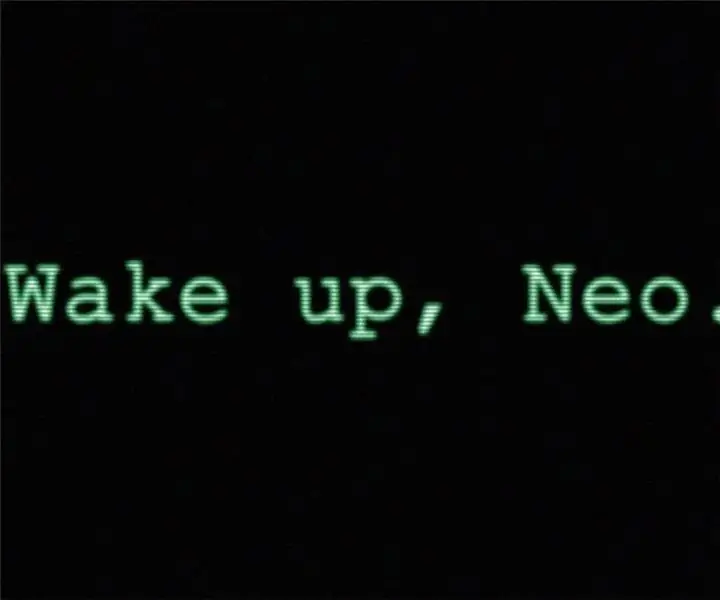
Martix Scene Wake Up Neo … Vbs: hei, tämä on ohjelmointiohje ja annan sinulle koodin, jotta voit tehdä uudelleen matriisin alussa olevan kohtauksen, jossa neon tietokone on hakkeroitu ja tietokone sanoo: herää neo
Systemaattinen Buzz -lausegeneraattori. Vbs: 6 vaihetta

Systemaattinen Buzz -lausegeneraattori.vbs: Johdanto Oletko koskaan tarvinnut tarttuvan lauseen ilmaistaksesi ajatuksen, joka vetäisi yleisösi raporttiin tai esitykseen? Etkö haluaisi Buzz -lausegeneraattoria, joka antaa sinulle nopeasti tämän lauseen? Lue lisää jatkoa
Hauskaa Easy VBS: llä !!!: 5 vaihetta
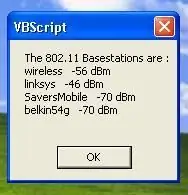
Fun with Easy VBS !!!: Aloittelijoiden opas hauskaan ja helppokäyttöiseen visuaaliseen perusskriptiin. VSB voi tuntua vaikealta joillekin, mutta itse asiassa se on todella helppoa. Windows voi jopa käyttää sitä ilman kääntäjää! Jos tiedät javascriptin, sen pitäisi olla todella helppoa
Vbs -salasanalukko: 4 vaihetta
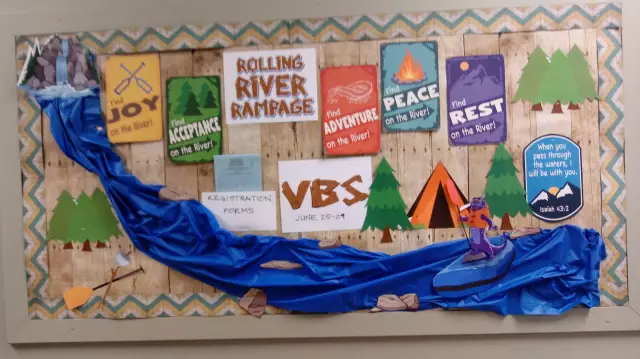
Vbs -salasanalukko: Tämä on a.vbs -salasanakirjoitus, jonka tein, jotta voisin suojata kansion salasanalla .. joten päätin julkaista sen = D ….. Tämä komentosarja ei tee mitään hienoa, kuten lukita kansio … Tämä skripti pyytää vain salasanaa, mutta sitten
Vbs Net Send Messenger: 3 vaihetta
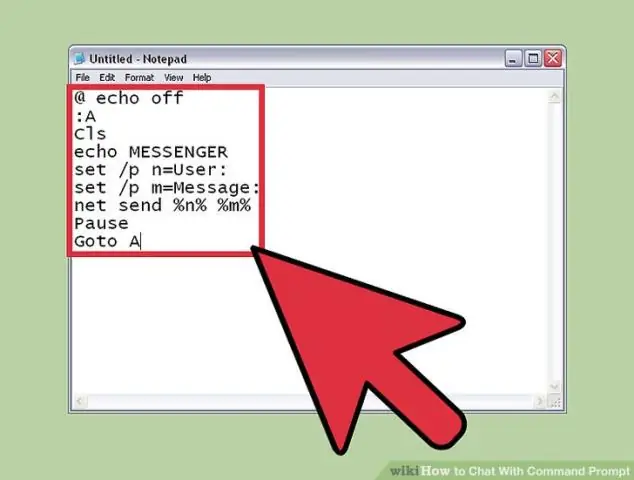
Vbs Net Send Messenger: Tässä on ohjeet Net Send Messengerin luomiseen Visual Basic Scriptin (vbs) avulla. Erä on liian yksinkertainen. Tiedoksi, tämä on ensimmäinen ohjeeni. Toivottavasti pidät siitä
